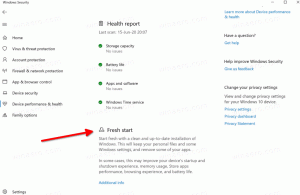Spustite ako správca v systéme Windows 10
Windows 10, rovnako ako všetky verzie systému Windows od systému Windows Vista, zahŕňa kontrolu používateľských účtov alebo UAC, ktorá obmedzuje práva používateľa aj keď je členom skupiny Administrators, takže škodlivé aplikácie alebo malvér vo vás nemôžu vykonávať neoprávnené zmeny PC. Existuje však množstvo starších aplikácií pre stolné počítače, ktoré v systéme Windows 10 nefungujú správne, pokiaľ nie sú spustené ako správca. Niektorí používatelia to uprednostňujú úplne zakázať UAC v systéme Windows 10, ale z hľadiska bezpečnosti je to zlý nápad. Okrem toho, keď deaktivujete UAC, stratíte možnosť spúšťať moderné aplikácie. Správnym spôsobom je spúšťať určité aplikácie ako správca, keď je to potrebné. Dovoľte mi ukázať vám všetky spôsoby, ako môžete spúšťať aplikácie pre stolné počítače ako správca.
Reklama
Pomocou kontextovej ponuky Prieskumníka súborov.
Najlepší spôsob, ako spustiť aplikáciu ako správca, je kliknúť pravým tlačidlom myši na jej spustiteľný súbor alebo skratku v ponuke Štart/obrazovke Štart az kontextovej ponuky vybrať možnosť „Spustiť ako správca“.
Napríklad:
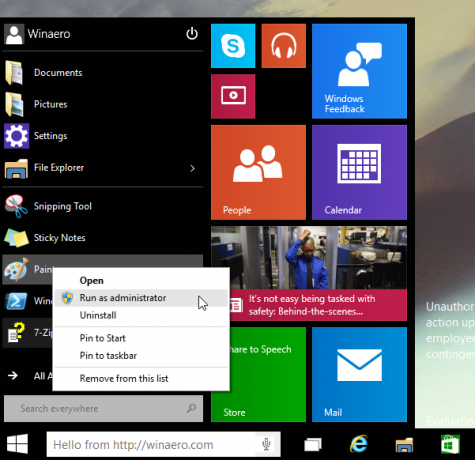

Skratka pre trvalého správcu.
V prípade, že potrebujete aplikáciu spúšťať vždy ako správca, môžete upraviť alebo vytvoriť skratku, ktorá ju spustí vždy povýšenú. Kliknite pravým tlačidlom myši na odkaz, otvorte jeho vlastnosti a uistite sa, že ste na karte Odkaz. Tam kliknite na tlačidlo Rozšírené.

Nájdete začiarkavacie políčko Spustiť ako správca, začiarknite ho a kliknite na tlačidlo OK. Toto je natívny spôsob, ako automaticky zvýšiť privilégiá programu pri každom spustení. Pri použití tejto metódy budete stále dostávať výzvu UAC.
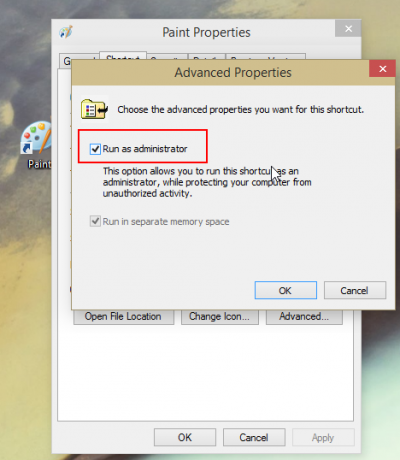
Používanie Správcu úloh.
Aplikáciu Správca úloh je možné použiť na spustenie softvéru so zvýšenou úrovňou.
- Otvorené Správca úloh
- Kliknite na odkaz "Viac podrobností", ak vyzerá takto:

- Otvorte ponuku Súbor -> Spustiť novú úlohu. Presuňte skratku alebo EXE programu, ktorý chcete spustiť ako správca, do tohto dialógového okna „Vytvoriť novú úlohu“. Teraz skontrolujte možnosť Vytvorte túto úlohu s oprávneniami správcu a kliknite na tlačidlo OK.

Skončil si.
Pomocou panela úloh a ponuky Štart.
Pripnuté ikony na paneli úloh je možné veľmi jednoducho otvoriť ako správca.
- Podržte stlačené tlačidlo CTRL+SHIFT klávesové skratky na klávesnici a potom kliknite ľavým tlačidlom myši na pripnutú skratku na paneli úloh. Otvorí sa nová zvýšená inštancia aplikácie.
- Prípadne môžete kliknutím pravým tlačidlom myši na pripnutú ikonu na paneli úloh zobraziť zoznam odkazov. Kliknite pravým tlačidlom myši na názov programu v zozname skokov a kliknite na Spustiť ako správca príkaz.
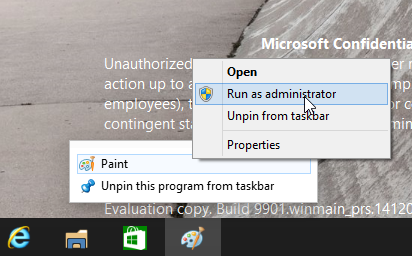 Pokiaľ ide o ponuku Štart alebo obrazovku Štart, môžete kliknúť na názov programu a súčasne ho držať CTRL+SHIFT aby ste ho otvorili ako správca.
Pokiaľ ide o ponuku Štart alebo obrazovku Štart, môžete kliknúť na názov programu a súčasne ho držať CTRL+SHIFT aby ste ho otvorili ako správca.
Po nastavení aplikácie, aby sa vždy spúšťala zvýšená, si možno uvedomíte, že požiadavky UAC sú otravné. V tomto prípade UAC nevypínajte. Namiesto toho môžete výzvu UAC obísť bez toho, aby ste ju zakázali. Pozrite sa, ako sa to dá urobiť tu: Otvorte ľubovoľný program ako správca bez výzvy UAC.
To je všetko. Chcete niečo dodať? Môžete ho uverejniť v komentároch.